Imacros за Firefox

Работата в браузъра, понякога тя се превръща в рутина, защото всеки ден (а понякога и по няколко пъти на ден), потребителите трябва да са съобразени със същата процедура. Днес ще разгледаме едно забележително допълнение към Mozilla Firefox - iMacros, който ще автоматизира голяма част от дейностите, извършвани в браузъра.
iMacros е специална добавка за като Mozilla Firefox, можете да записвате последователност от действия в браузъра и след това да го възпроизведете в една или две кликвания, а това няма да ви носи и допълнение.
iMacros стане особено полезно за потребителите за стопански цели, които редовно извършват необходимата продължителност на една и съща последователност. И в допълнение, можете да създадете неограничен брой макроси, които ще автоматизират всички ваши рутинни дейности.
Как да инсталираме iMacros за Mozilla Firefox?
Можете да изтеглите веднага като допълнение към връзката в края на статията и да го намеря себе си чрез допълнения в магазина.
За да направите това, кликнете върху бутона за менюто на браузъра, в прозореца, който се появява, отворете секцията "Добавки".
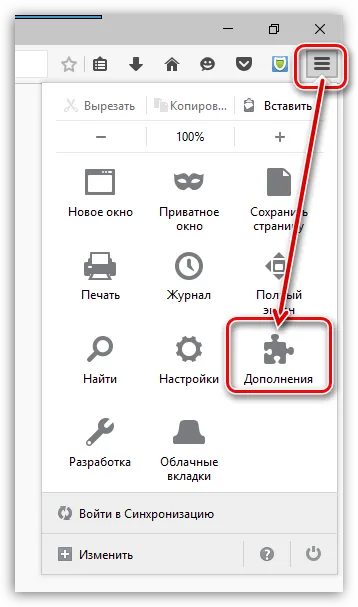
В горния десен ъгъл на браузъра ви, въведете името на желания разширяването - iMacros. и след това натиснете Enter.

Резултатите ще ни покажат желаното разширение. Vypolite инсталация му в браузъра, като кликнете на съответния бутон.
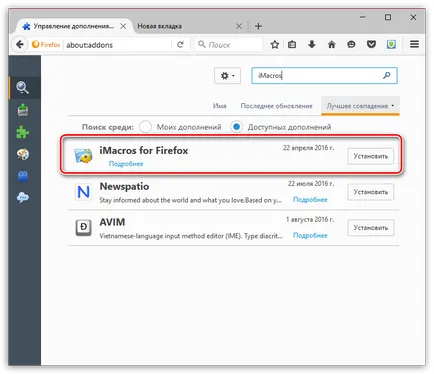
За да завършите инсталацията, трябва да рестартирате браузъра.
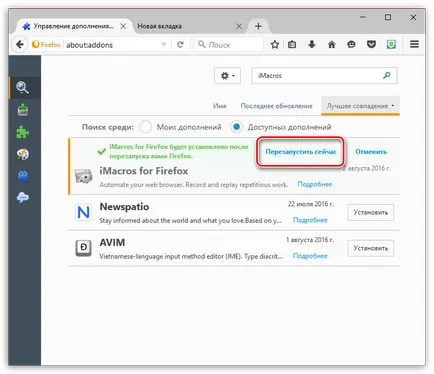
Как да използвате iMacros?
Кликнете в горния десен ъгъл на добавката за икони.
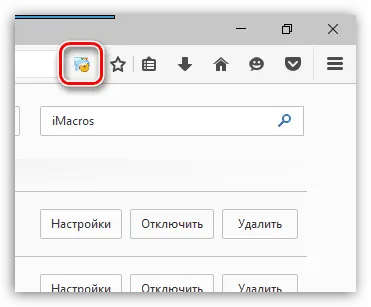
показани допълнения в менюто в лявата част на прозореца, в който ще трябва да отидете на "Рекорд" в раздела. След като в този раздел, можете да кликнете върху "Запис". трябва ръчно да зададете последователността в Firefox, която по-късно ще се играе автоматично.
Така например, в нашия пример, макроса ще създаде нов раздел и автоматично да превключва към lumpics.ru сайт.
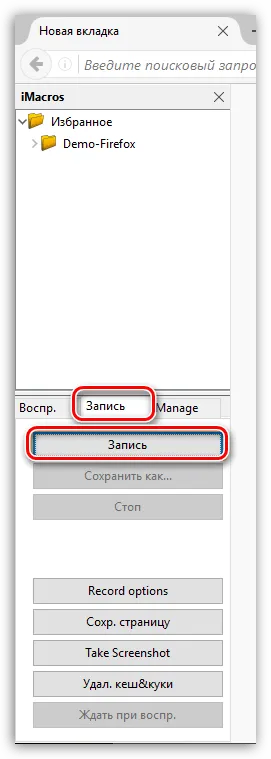
След като сте готови да записвате макрос, щракнете върху "Стоп".
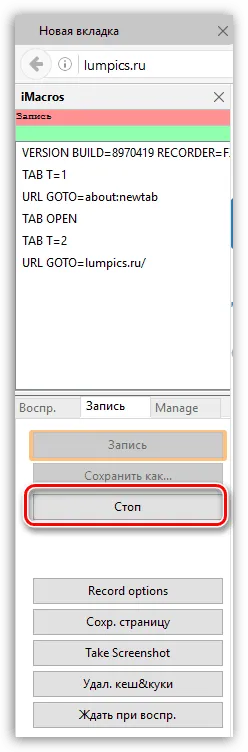
Макросът се показва в горната част на програмата. За удобство, можете да го преименувате, като му дадат име, което лесно можете да го намерите. За да направите това, щракнете с десния бутон върху макроса в контекстното меню изберете "Преименуване".
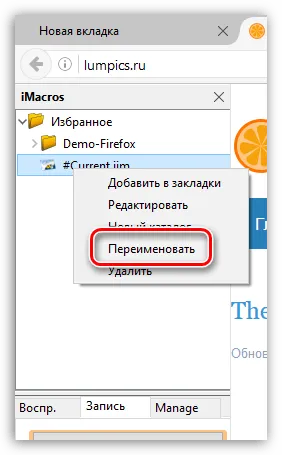
В допълнение, трябва да имате нещо като макроси папки. За да добавите допълнително нова папка, щракнете върху съществуваща папка, например, най-важното, с десния бутон на мишката и в прозореца, който се появява, изберете "New Folder".
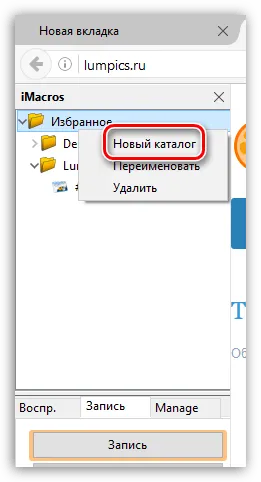
Посъветвайте се с Вашия името на папката, кликнете с десен бутон и изберете "Преименуване".
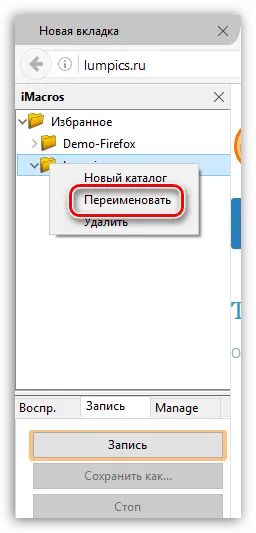
За да преместите макро в нова папка, достатъчно е да се захванете бутон, а след това се премества в желаната папка.
И накрая, ако ви се налага да играе на макроса, кликнете върху него два пъти бутон или отидете в раздела "Play". изберете макрос с едно кликване, и натиснете бутона "Играй".

Ако е необходимо, по-долу можете да зададете броя на повторенията. За да направите това, плъзнете мишката длъжен да играя на макро-долу, за да зададете броя на повторенията, и натиснете "Play (Loop)."
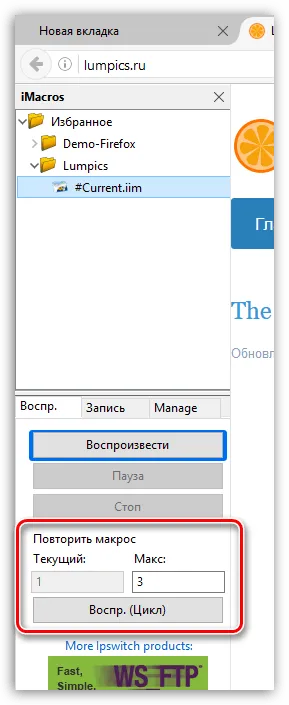
iMacros - това е един от най-полезните добавки за Mozilla Firefox браузър, което със сигурност ще намерят своята употреба. Ако проблемът е изпълнението на една и съща дейност в Mozilla Firefox, а след това да си спестите време и енергия чрез възлагане на тази задача на тази ефективна добавка.
Изтеглете iMacros за Mozilla Firefox безплатно
За нас е удоволствие да бъде в състояние да ви помогне да решите проблема.
На свой ред, може да ни помогне също. дори съвсем леко.